デスクトップおよびモバイルユーザー向けの最高のビデオからGIFへのコンバーター
インターネット上で見かける面白い小さなアニメーションをご存知ですか?はい、これらは GIF です。そして、ビデオからそれらを作成できるのは素晴らしいです。ビデオの面白い瞬間を GIF として友達と共有することを想像してください。さらに、GIF を使用すると、ソーシャル メディアの投稿やメッセージをより興味深く、目を引くものにすることができます。
ここで、プレゼンテーションをより魅力的なものにしたり、プロジェクトに視覚的なセンスを加えたりする必要があるかもしれません。 GIF が最適です。頂点を知る GIFコンバータ デジタルツールボックスにクールなツールが入っているようなものです。見た目をカッコよくするだけではありません。それは自分自身を表現し、オンラインの世界をよりカラフルにすることです。
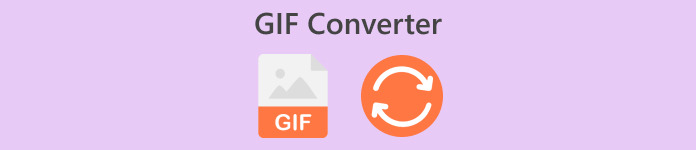
この投稿でレビューするプログラムを簡単に評価するには、以下の概要と表を参照してください。
1. Video Converter Ultimate: 強力な編集機能を備えた有能なビデオ変換ツール。
2. Adobe Express: 外出先でも画像を補正できるユーザーフレンドリーなツール。
3. CloudConvert: クラウドベースのファイル変換ツール
4. Zamzar: 多機能オンライン変換サービス
5. EZGIF: GIF 作成プロセスの簡素化に優れています。
6. Kapwing: 堅牢なオンラインビデオ編集プラットフォーム
7. ImgPlay: 写真やビデオを魅力的な GIF に変換します
8. GIF Maker (Braincraft): AI を活用して GIF を生成
9. GIF Studio: 幅広い編集ツールを備えた多用途のモバイル アプリ
パート 1. 最高のデスクトップ高品質 GIF コンバーター
変換能力に関しては、間違いありません。 ビデオコンバーター究極 が一番の選択です。このツールを使用すると、ビデオを GIF に、またはその逆にすぐに変換できます。さらに、このアプリケーションでは、エフェクトやフィルターの追加、透かし、回転、トリミングが可能です。ビデオが長すぎる場合は、ビデオをカットして短くすることができます。さらに、変換プロセスが開始される前にファイルの出力をプレビューできます。このツールの使用を開始するには、次の手順に従います。
ステップ1。 プログラムをダウンロードしてインストールします
まず最初に、チェックマークを付けてプログラムをダウンロードします。 無料ダウンロード ボタンをクリックし、プロンプトからインストールを実行します。次に、コンピューター上でツールを起動します。
無料ダウンロードWindows7以降の場合安全なダウンロード
無料ダウンロードMacOS10.7以降の場合安全なダウンロード
ステップ2。 GIF メーカーオプションにアクセスします
インストールが完了したら、 ツールボックス タブにアクセスして GIFメーカー このメニューからオプションを選択します。アクセスすると、ツールのアップロード インターフェイスが表示されます。
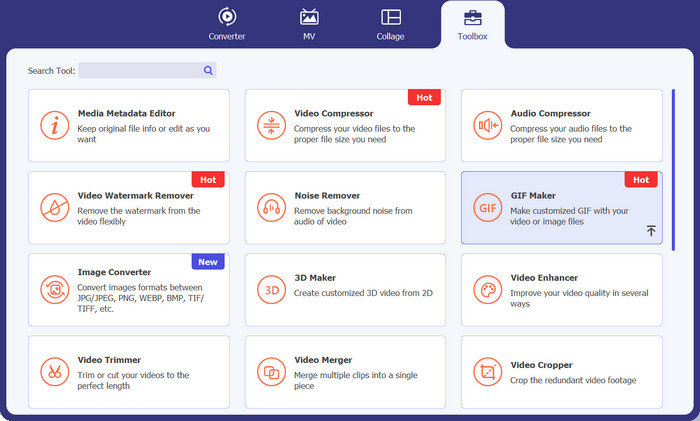
ステップ3。 変換するビデオを追加
次に、チェックを入れます ビデオからGIFへ 選択からのオプション。その後、GIFに変換したいビデオを選択します。このツールはさまざまなビデオ形式をサポートしているため、MP4 から GIF へのコンバーターとして使用できます。
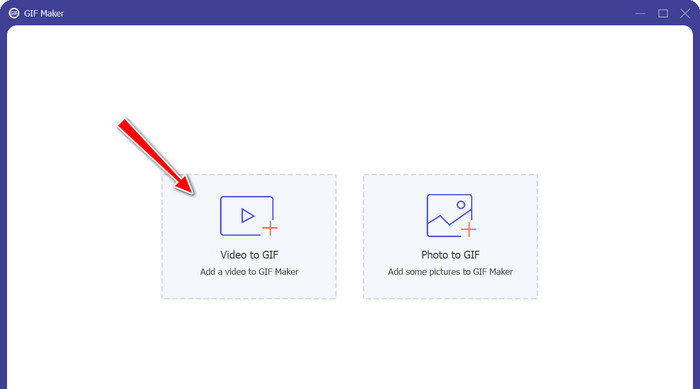
ステップ4。 ビデオを編集してGIFに変換
ビデオを変更するには、 編集 ボタンまたは 切る ビデオの不要な部分を削除します。完了したら、 GIFを生成する ボタンをクリックしてGIFファイルを作成します。
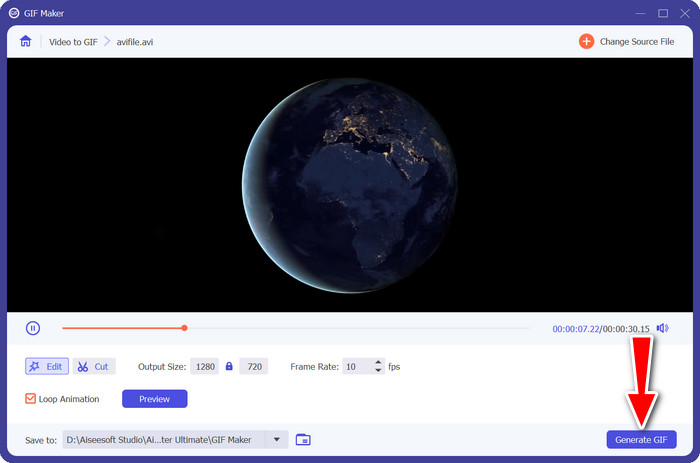
パート 2. オンラインのトップ GIF コンバーター
1.FVC無料ビデオコンバーターオンライン
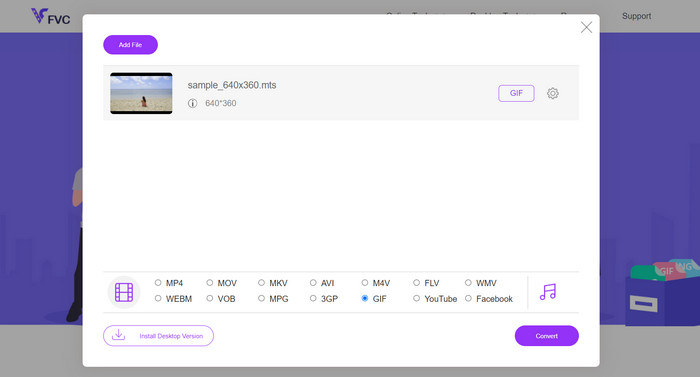
あらゆるビデオ形式を GIF に変換できます。 無料のビデオコンバーターオンライン FVCによる。はい、正しく読みました。このツールは多くのビデオ形式をサポートしており、GIF や MKV などのその他の目的の形式に変換できます。さらに、このツールを使用すると、MP3、WAV などのオーディオ形式への変換が可能です。そうは言っても、この MP4、WMV、MOV から GIF へのコンバーターについて詳しく知りたいかもしれません。以下は、このプログラムを使用することで予想される長所と短所のリストです。
長所
- サーバーのダウンタイムは発生しません。
- オーディオおよびビデオ形式を別の形式に変換します。
- 出力のカスタマイズにより、変換されたファイルの最高品質を実現します。
短所
- URL を使用してビデオをインポートすることはできません。
2.EZGIF
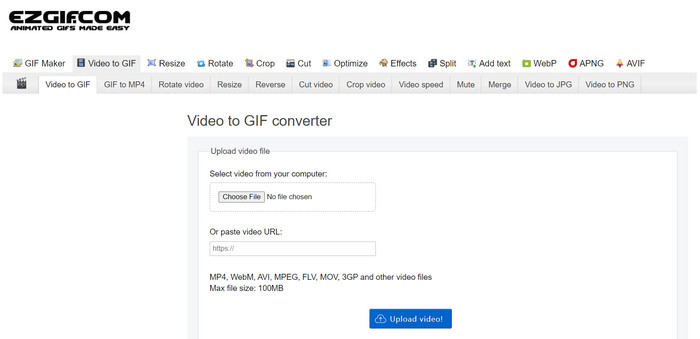
EZGIF がもたらす利点については疑問があります。 GIF ファイルの変更に特化したツールが多数詰め込まれています。それらのツールの 1 つは、ビデオから GIF を作成する機能です。 GIF のサイズを変更したり、トリミングしたり、エフェクトを追加したりする場合は、EZGIF を参照してください。このプログラムについて詳しく知りたい場合は、以下の長所と短所を参照してください。
長所
- GIF の特定のセクションをトリミングします。
- GIF ファイルのフレーム レートを調整します。
- Web ページ上の GIF ファイルを直接編集します。
- 専用のビデオ to GIF 機能。
短所
- 100MB以下のビデオのみアップロードできます。
- 一度に 1 つのビデオ。
3. Kapwing
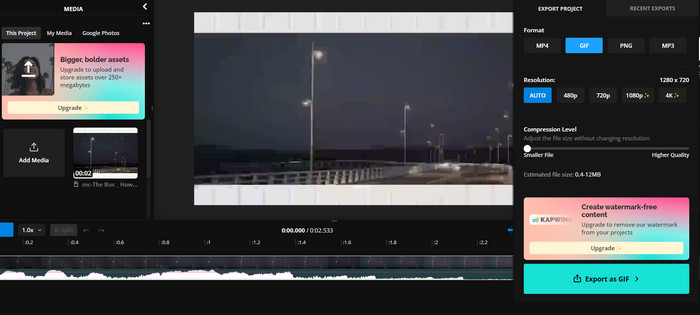
Web ブラウザの環境からビデオ編集ツールのようなプログラムを体験したい場合は、おそらく Kapwing を使用する必要があります。正しく読みましたね。そのツールは、見た目も操作性もビデオ編集スタジオのように配置されています。それに加えて、ビデオから面白い GIF を作成するのに役立つビデオから GIF へのコンバーターが付属しています。
長所
- 高品質の GIF を作成します。
- 解像度をフル HD まで調整します。
- 圧縮機能を使用して品質とサイズのバランスをとります。
短所
- GIFファイルのアップロードには時間がかかります。
4.クラウド変換
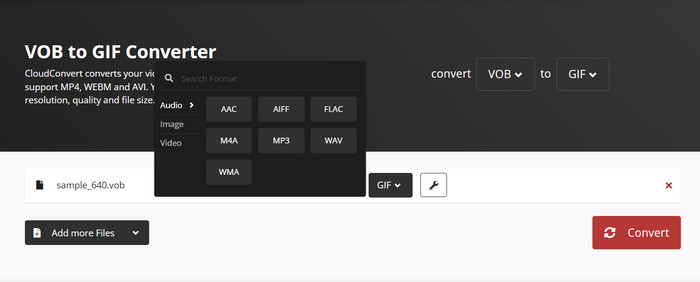
使用できるもう 1 つのオンライン MP4 GIF コンバーターは CloudConvert です。デスクトップ ツールに対してではないにしても、デスクトップ プログラムと同じくらい強力です。同様に、このツールは多くの変換操作を提供しており、柔軟な変換ツールとなっています。さらに、URL 経由、ローカル ストレージ、さらにはクラウド プラットフォームなど、さまざまなファイル ソースからファイルをインポートできます。確かに、これは高品質の GIF コンバーターのリストに掲載されるに値します。
長所
- マルチプラットフォームコンバーター。
- バッチ変換を実行します。
- GIF またはビデオ出力に透かしを追加します。
短所
- オーディオ ファイルとビデオ ファイルに対して限定的な変換出力を提供します。
5. アドビエクスプレス
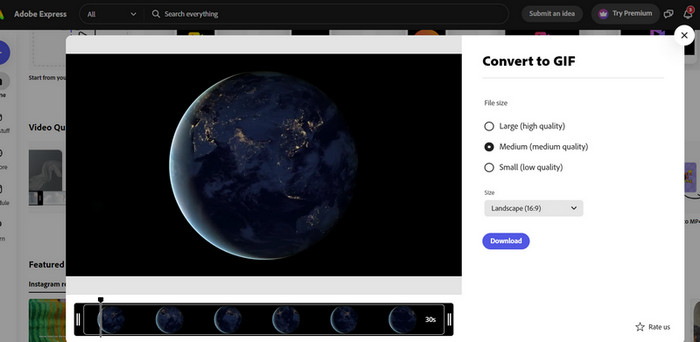
Adobe の環境を維持したい場合は、変換ニーズに対応するオンライン バージョンもあります。このユーティリティは Adobe Express と呼ばれ、オンラインでアクセスできます。 Photoshop などの Adobe 製品と同様に、この Web ベースのプログラムには、ビデオ、写真の編集、さらには変換に役立つツールが多数組み込まれています。 AVI ファイルをアップロードして変換しようとしている場合、AVI から GIF へのコンバーターとして機能する可能性があると言っても過言ではありません。プログラムについて詳しく知るには、プログラムを実際に体験してみるのが最善です。
長所
- そのファイル ロケーターは、ターゲット ファイルを自動的に表示します。
- 動画を短くカットできるトリマーが付属しています。
- 完成品をプレビューします。
短所
- プログラムへの登録が必須です。
- すべてが無料でアクセスできるわけではありません。
6. ザムザール
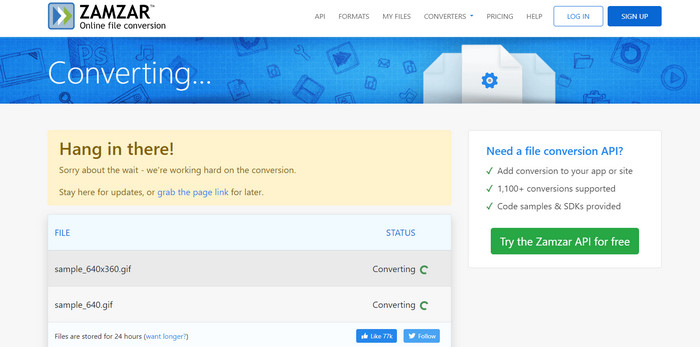
Zamzar は長年にわたって実行されており、その変換能力で最もよく知られています。ここでWEBPなどのファイルをGIFに変換できることは間違いありません。さらに、そのサービスを利用するために登録または購読する必要はありません。あなたがしなければならないのは、希望の変換プロセスを選択し、ファイルをアップロードすることだけです。残りの作業はプログラムが実行します。それはとても簡単です。この WEBP から GIF へのコンバーターまたは呼び出したいものを使用したい場合は、このツールを使用する必要があります。
長所
- Document Converter のような変換ツールはたくさんあります。
- ファイルをアップロードするためのドラッグ アンド ドロップ機能を備えています。
- 高速なアップロードと変換プロセス。
短所
- 安定したインターネット接続に大きく依存します。
パート 3. Android/iOS のベスト 3 GIF コンバーター
アクセスしやすく強力なデスクトップ GIF コンバーターがあるのは良いことです。問題は、コンピューターの前にいない場合はどうなるかということです。この点で、モバイル アプリがほとんどのデスクトップ プログラムよりも優れています。携帯性の点で、非常に価値があります。さっそく、Android または iOS デバイスに最適な GIF コンバーターについて説明します。
1.ImgPlay
動画をGIFに、写真をGIFに、そしてGIFを編集しますか?これらすべてを ImgPlay という名前の 1 つのアプリケーションで利用できます。このアプリを使用すると、写真ライブラリからファイルを選択したり、即興ビデオを撮影したりできます。フレームごとに、ユーザーは自分の好みに合わせて編集できます。全体として、これはビデオまたは画像を GIF に変換する優れたコンバーターです。
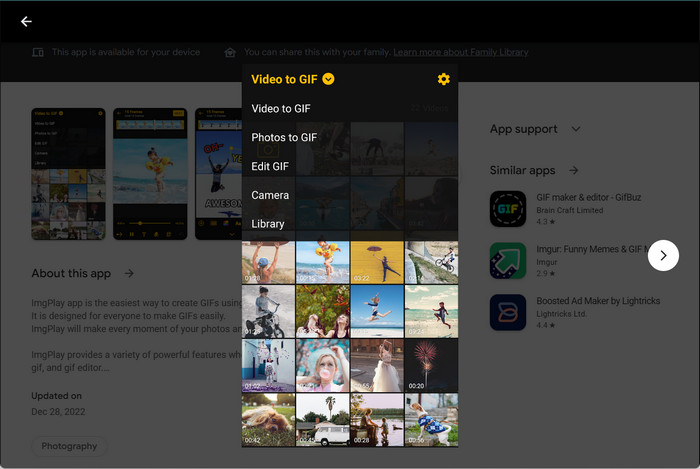
2.GIFメーカー
活用できるもう 1 つのモバイル GIF コンバーターは、Braincraft によって開発された GIF Maker です。これを使用すると、独自のバージョンで面白くてクレイジーな GIF を作成できます。画像やビデオを GIF に変換するだけでなく、GIF の背景を編集したり、エフェクトやフィルターを適用したりすることもできます。
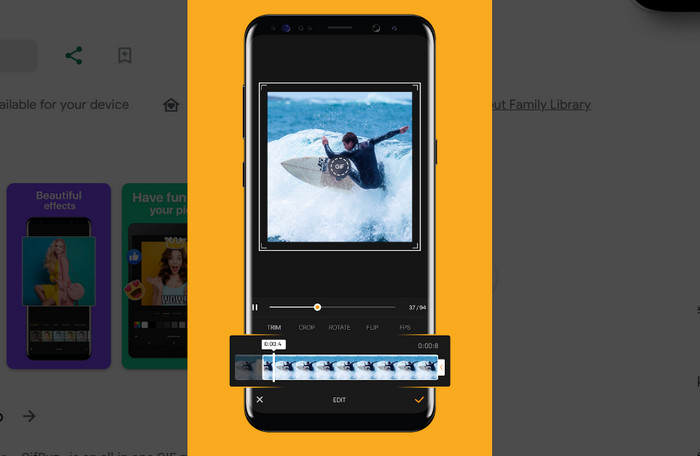
3.GIFスタジオ
Cognitive Droid には、GIF コンバーターのエントリーも付属しています。 GIF Studioというアプリを開発しました。その機能の 1 つはビデオを GIF に変換することです。お気に入りのビデオから GIF を作成できます。そのツールから判断すると、GIF ファイルを編集するように設計されており、GIF コラージュ スライドショーを作成したり、GIF に変換したり、結合したりすることができます。これは検討すべき素晴らしいモバイルアプリだと言わなければなりません。
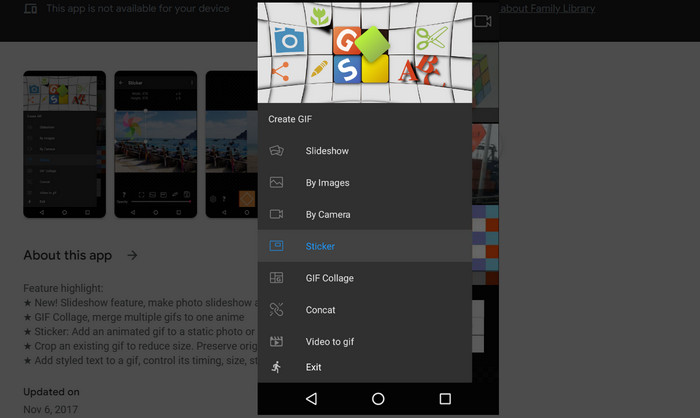
パート 4. トップ GIF コンバーターに関するよくある質問
GIFをループできますか?
絶対に!通常、GIF はデフォルトでループするように設定されています。これ ループGIF この機能を使用すると、アニメーションをシームレスなループで継続的に再生できるため、短い繰り返しのアニメーションやミームに最適です。
WebP を GIF に変換する理由
WebP から GIF への変換 これは、WebP をサポートしていない可能性のある古いデバイスやブラウザとの互換性を最大限に確保する必要がある状況で必要になることがあります。
MOV から GIF へのコンバーターを使用する利点は何ですか?
MOVからGIF コンバーターは、ビデオ クリップを、Web サイトやメッセージング アプリで共有したり表示したりしやすい形式に変換する場合に便利です。 GIF は軽量なので、専用のビデオ プレーヤーは必要ありません。
GIF から APNG へのコンバーターはどのように機能しますか?
A GIFからAPNGへ コンバーターは基本的に GIF アニメーションのフレームを取得し、それらを APNG (アニメーション ポータブル ネットワーク グラフィックス) 形式に変換します。 APNG は、場合によっては GIF よりも品質が高く、ファイル サイズが小さくなります。この変換プロセスには、新しい形式でフレームを抽出して再構成することが含まれます。
結論
簡単に言うと、GIF コンバーターは十分にあります。あなたのニーズに合ったプラットフォームが必ず見つかるので、どのプラットフォームを使用しているかは関係ありません。選択できます GIFコンバータ デスクトップ、オンライン アクセス、モバイル デバイス向け。



 ビデオコンバーター究極
ビデオコンバーター究極 スクリーンレコーダー
スクリーンレコーダー



